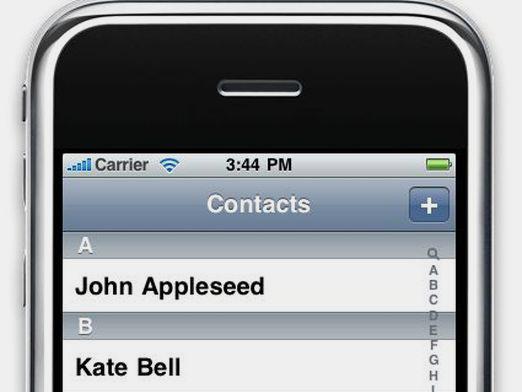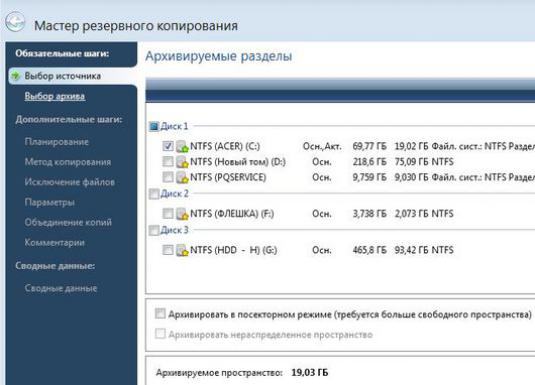Hoe iPhone-back-up te herstellen?

IPhone-bezitters moeten het hoofd biedenbackup herstel situatie. U kunt er muziek, films, boeken, tv-programma's, contacten, programma's, foto's, enzovoort in opslaan. Kortom, bijna alle informatie die je iPhone opslaat. Een back-up voor de meeste gegevens wordt gemaakt in iCloud en iTunes. Over hoe u de back-up van de iPhone kunt herstellen en die in dit artikel wordt besproken. Maar sommigen weten misschien niet eens hoe ze het moeten maken. Daarom zullen we het hebben over het maken en herstellen van een back-up in iCloud en iTunes.
Back-up naar iCloud
Om een back-up te makenu moet naar "Instellingen / iCloud / Kopiëren naar iCloud (inschakelen)" gaan. En dat is alles, nadat de back-upfunctie is ingeschakeld, gebeurt dit elke dag, maar alleen als:
- Er is een internetverbinding via Wi-Fi
- Vergrendeld scherm
- Is aan het laden, dat wil zeggen, er is een verbinding met de stroombron
U kunt handmatig een back-up maken. Hiervoor moet u het apparaat via Wi-Fi met internet verbinden. Vervolgens moet je naar "Instellingen / iCloud / Vault en kopieën" gaan en vervolgens "Een kopie maken" selecteren. Opgemerkt moet worden dat iCloud alleen werkt met apparaten, te beginnen met iOS 5.
Herstellen van back-up naar iCloud
Om de iPhone vanaf een backup in iCloud te herstellen, moet u het volgende doen:
- Nadat u met iOS 5 aan het werk bent gegaan met een nieuw apparaat, verschijnt er een assistent.
- Selecteer "Herstellen uit iCloud-kopie" en voer vervolgens de naam en het wachtwoord van uw iCloud-account in.
- In de lijst die wordt weergegeven bij de laatste 3 back-ups, moet u degene selecteren die wordt hersteld.
- De vorige instellingen worden direct daarna hersteldHoe het systeem opnieuw wordt opgestart. Je bestanden worden gedownload. Om uit te vinden of het terugzetten is voltooid, gaat u naar "Instellingen> iCloud> Opslag en kopieën".
Back-up naar iTunes
Maak een back-up van apparaten in iTuneshet is mogelijk in 2 gevallen. Ten eerste tijdens de synchronisatie met iTunes. Houd er rekening mee dat de functie is uitgeschakeld als de back-up in iCloud is. Ten tweede wanneer u op de rechtermuisknop of de linkerknop drukt met de knop Converteren op de echte naam van het iOS-apparaat in iTunes en daarna selecteert u het item 'Maak een back-up'.
Als u handmatig een back-up wilt maken voor uw iPhone of een ander iOS-apparaat, kunt u dit als volgt doen:
- Sluit het apparaat aan op de computer. Er moet aan worden herinnerd dat de nieuwste versie van het iTunes-programma moet worden geïnstalleerd.
- Ga naar het tabblad Apparaten en selecteer het gewenste apparaat.
- Klik vervolgens met de rechtermuisknop of met de linkermuisknop op de knop Converteren op de apparaatnaam zelf en selecteer het item 'Back-up maken'.
Herstellen van een back-up naar iTunes
Nu komen we bij de vraag hoe te herstellen vaneen back-up van iTunes. Om informatie te herstellen, moet u het apparaat op een pc aansluiten. Opgemerkt moet worden dat de verbinding exact is vereist naar de pc waarop de iForee of een ander iOS-apparaat meestal wordt gesynchroniseerd, waarna de volgende acties worden uitgevoerd:
- Sluit uw iPhone aan op uw pc en start iTunes
- Klik in de zijbalk met de rechtermuisknop op de iPhone en klik op Herstellen vanaf back-up.
- Selecteer de gewenste back-up in de lijst die verschijnt.
- Klik op Herstellen.
Voor gebruikers van apparaten met jailbreakwe kunnen zeggen dat tijdens het proces van het herstellen van kalenders, SMS, notities, contacten en instellingen op de iPhone, de firmware van het apparaat niet wordt beïnvloed en des te meer, de fabrieksinstellingen van de iPhone niet worden geretourneerd. Daarom is de herstelfunctie van de back-up iTunes, kunnen ze rustig gebruiken.
Dus eindigden we het gesprek over het herstel vanbackup van iMPhone. Vergeet niet dat het regelmatig maken van back-ups de kans op gegevensverlies vermindert en helpt bij het herstellen van informatie in geval van verlies van de iPhone. Hierdoor kunt u de problemen met gegevensverlies niet kennen. We wensen je veel succes!